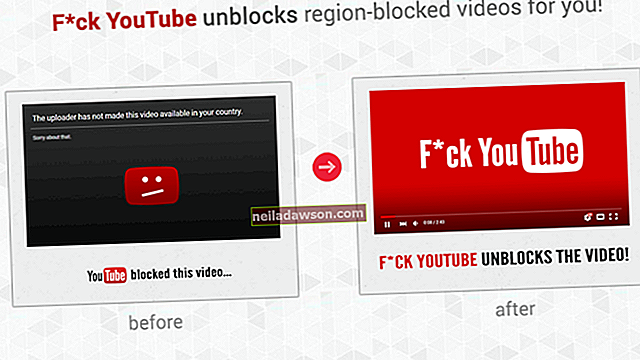Πριν αγοράσετε λογισμικό για τον υπολογιστή της επιχείρησής σας, είναι καλή ιδέα να γνωρίζετε πόσο γρήγορα είναι ο υπολογιστής σας. Ο επεξεργαστής ή η CPU είναι ένα από τα πιο σημαντικά στοιχεία του υπολογιστή σας. καθορίζει πράγματα όπως η ταχύτητα του επεξεργαστή και τα είδη λογισμικού που εκτελεί. Οι επεξεργαστές διατίθενται σε διάφορους τύπους και πολλοί κατασκευαστές τους κατασκευάζουν. Μπορείτε να ανακαλύψετε περισσότερες πληροφορίες σχετικά με τον επεξεργαστή σας αναζητώντας τα στα Windows.
Τι είναι ο επεξεργαστής μου;
Πολλοί επιχειρηματικοί χρήστες κάνουν κλικ στους υπολογιστές τους, αγνοώντας ευχάριστα τα τσιπ επεξεργαστή. Ωστόσο, η γνώση του τύπου επεξεργαστή μπορεί να βοηθήσει σε πολλές περιπτώσεις. Για παράδειγμα, όταν αγοράζετε λογισμικό, ίσως χρειαστεί να συγκρίνετε τον τύπο επεξεργαστή με τις απαιτήσεις συστήματος του προμηθευτή λογισμικού, για να βεβαιωθείτε ότι ο υπολογιστής σας μπορεί να χειριστεί το πρόγραμμα. Ο τύπος επεξεργαστή μπορεί επίσης να είναι απαραίτητος όταν αναβαθμίζετε τον υπολογιστή σας ή εντοπίζετε δυσλειτουργία.
Ανοίξτε το παράθυρο ρυθμίσεων
Στα Windows 10, κάντε κλικ στο κουμπί Έναρξη και , στη συνέχεια, κάντε κλικ στο Ρυθμίσεις . Σε παλαιότερους υπολογιστές, κάντε κλικ στο κουμπί Έναρξη και κάντε κλικ στον Πίνακα Ελέγχου . Αναζητήστε τον πίνακα ελέγχου για Σύστημα και Ασφάλεια και, στη συνέχεια, κάντε κλικ σε αυτόν.
Άνοιγμα παραθύρου σύνοψης συστήματος
Στα Windows 10, κάντε κλικ στο Σύστημα και , στη συνέχεια, κάντε κλικ στο Σχετικά . Σε παλαιότερα μηχανήματα, κάντε κλικ στο Σύστημα ή Σύνοψη συστήματος για να εμφανίσετε πληροφορίες σχετικά με τον υπολογιστή σας στο δεξιό τμήμα του παραθύρου.
Βρείτε πληροφορίες επεξεργαστή
Ελέγξτε τις πληροφορίες που εμφανίζονται δίπλα στη λέξη "Επεξεργαστής" για να βρείτε πληροφορίες σχετικά με τον επεξεργαστή σας. Θα δείτε πληροφορίες όπως ο κατασκευαστής (π.χ. Intel, ARM ή AMD), ταχύτητα (π.χ. 2,6 GHz) και αριθμός πυρήνων.
Καλό να ξέρω
Θα βρείτε το παράθυρο Πληροφορίες συστήματος χρήσιμο για την ανακάλυψη πρόσθετων πληροφοριών σχετικά με το υλικό και το λογισμικό του υπολογιστή σας. Κάντε κλικ στο Περιβάλλον λογισμικού , για παράδειγμα και ανάλογα με το περιβάλλον σας, ενδέχεται να δείτε υποκατηγορίες όπως "Προγράμματα οδήγησης συστήματος", "Συνδέσεις δικτύου" και "Προγράμματα εκκίνησης". Για παράδειγμα, εάν κάνετε κλικ στην επιλογή Προγράμματα εκκίνησης , θα δείτε μια λίστα με όλα τα προγράμματα που ξεκινούν όταν ξεκινούν τα Windows.
Κατά την εγκατάσταση των Windows, εκχωρεί στον υπολογιστή σας έναν δείκτη εμπειρίας των Windows. Αυτός είναι ένας αριθμός που μετρά τις δυνατότητες των εξαρτημάτων του υπολογιστή, όπως μνήμη, γραφικά και επεξεργαστής. Προβάλετε τη βαθμολογία του υπολογιστή σας κάνοντας κλικ στο Έναρξη , κάνοντας κλικ στον Πίνακα Ελέγχου και, στη συνέχεια, πληκτρολογώντας Πληροφορίες απόδοσης και Εργαλεία στο πλαίσιο Αναζήτηση προγραμμάτων και αρχείων . Κάντε κλικ στην επιλογή Πληροφορίες απόδοσης και εργαλεία για να προβάλετε τη βασική βαθμολογία του Windows Experience Index του υπολογιστή σας.